苹果7手机连不上无线网怎么办?密码正确也连不上怎么解决?
苹果7手机作为苹果公司推出的一款经典机型,至今仍被不少用户使用,连接无线网络是手机日常使用的基础功能,虽然操作相对简单,但不同网络环境下可能会遇到各种问题,下面将详细介绍苹果7手机连接无线网络的详细步骤、常见问题解决方法以及一些实用技巧,帮助用户顺利完成连接并优化使用体验。
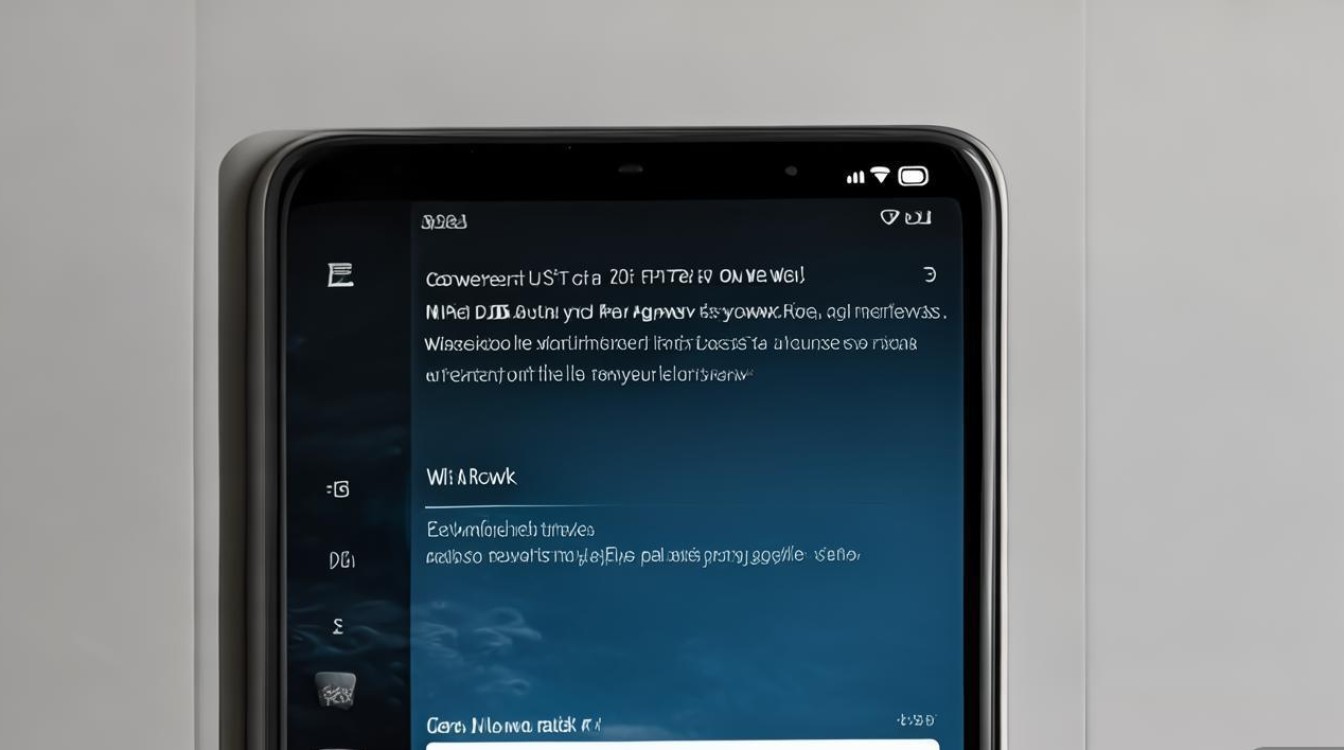
确保你的苹果7手机处于正常工作状态,且无线网络路由器已通电并正常工作,连接无线网络的具体步骤如下:第一步,从屏幕底部向上轻扫,打开“控制中心”(如果手机是iOS 11及以上系统,则需从屏幕右上角向下轻扫),在控制中心中,找到并点击“无线局域网”图标(一个类似扇形的标志),该图标通常位于左上角或左上角附近,点击后,手机会自动搜索周围可用的无线网络,并显示在列表中,第二步,在无线网络列表中,找到你想要连接的网络名称(SSID),点击该网络名称,如果该网络没有设置密码,手机会自动连接;如果设置了密码,手机会弹出密码输入界面,第三步,在密码输入框中输入正确的无线网络密码,密码区分大小写,请注意检查是否包含空格或特殊字符,输入完成后,点击右上角的“加入”或“键盘”图标旁的“加入”按钮,第四步,等待手机尝试连接网络,连接成功后,无线网络名称旁边会出现一个对勾标志,并且状态栏中会显示无线信号图标,如果连接失败,可能会提示“密码错误”或“无法加入网络”,此时需要检查密码是否正确或网络是否可用。
除了基本连接步骤,用户还需要了解一些常见问题的解决方法,当手机搜索不到无线网络时,可能的原因包括路由器未开启、距离过远、信号干扰或手机无线模块故障,可以尝试重启路由器和手机,靠近路由器再进行搜索,或检查手机是否开启了飞行模式(飞行模式下无法搜索无线网络),如果搜索到网络但无法连接,可能是密码错误、路由器设置了MAC地址过滤或网络频段不兼容,苹果7支持2.4GHz和5GHz频段,但部分老旧路由器可能只支持2.4GHz,可以在路由器设置中调整频段兼容性,忘记无线网络密码也是一个常见问题,用户可以通过登录路由器管理页面(通常在浏览器输入192.168.1.1或192.168.0.1)查看密码,或使用其他已连接该网络的设备共享密码(iOS设备间可通过“隔空投送”或“密码共享”功能实现)。
为了提升无线网络连接的稳定性和速度,还可以进行一些设置优化,在“设置”-“无线局域网”中,点击已连接的网络名称,进入网络详情页面,可以配置“HTTP代理”(通常选择“关闭”以避免延迟)、“IP地址”(建议选择“DHCP”,由路由器自动分配)以及“DNS”服务器,如果遇到网络解析缓慢的问题,可以手动修改DNS为公共DNS,如谷歌的8.8.8.8或8.8.4.4,或国内运营商提供的DNS地址,开启“无线局域网助理”功能(在设置中搜索“无线局域网助理”)可以让手机在Wi-Fi信号较弱时自动切换到蜂窝数据网络,确保网络畅通,但可能会消耗更多流量,建议在流量充足的情况下开启。
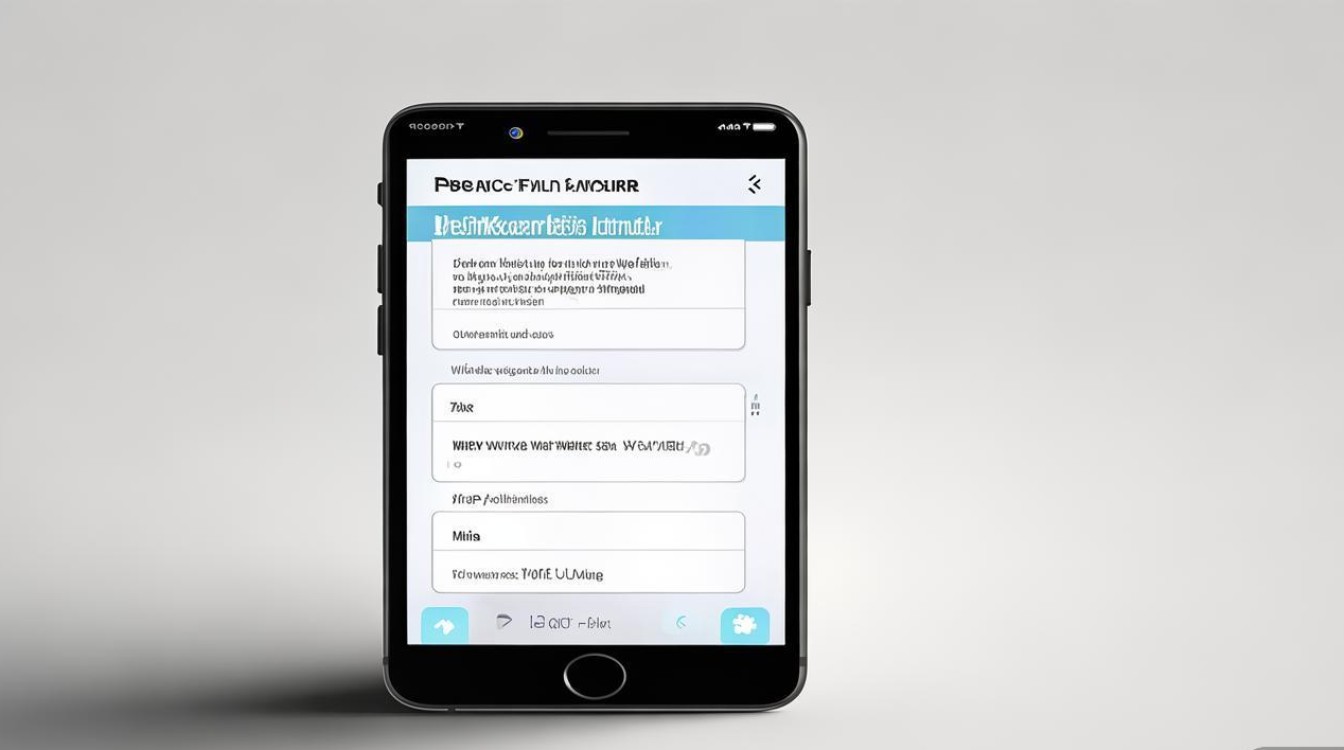
对于企业或校园等需要验证的网络,可能需要安装证书或配置代理,这类网络通常由网络管理员提供配置文件,用户只需按照提示安装即可,如果安装后仍无法连接,需联系管理员确认账号密码或网络权限是否正确,iOS系统更新也可能影响无线网络连接,建议将手机系统更新至最新版本,以修复已知的系统漏洞和兼容性问题。
以下是无线网络连接过程中常见问题的解答(FAQs):
问题1:苹果7手机连接Wi-Fi后显示“无互联网连接”,怎么办?
解答:这种情况通常是由路由器故障、DNS配置错误或IP地址冲突导致的,首先尝试重启路由器和手机;如果问题依旧,进入“设置”-“无线局域网”,点击当前网络,选择“忽略此网络”,然后重新输入密码连接;还可以手动修改DNS为8.8.8.8,或联系网络运营商检查宽带线路是否正常。

问题2:为什么苹果7手机搜索不到某些Wi-Fi信号,而其他设备可以正常连接?
解答:可能的原因包括:1. 苹果7不支持该Wi-Fi的频段(如部分路由器仅支持5GHz频段且未开启2.4GHz模式);2. 路由器设置了隐藏SSID(不广播网络名称),需手动添加网络(在“无线局域网”中选择“其他网络”,输入网络名称和密码);3. 手机无线模块故障,可尝试恢复网络设置(“设置”-“通用”-“还原”-“还原网络设置”,此操作会清除所有保存的Wi-Fi密码),如果其他设备也无法搜索到,则是路由器问题,需检查路由器设置。
版权声明:本文由环云手机汇 - 聚焦全球新机与行业动态!发布,如需转载请注明出处。












 冀ICP备2021017634号-5
冀ICP备2021017634号-5
 冀公网安备13062802000102号
冀公网安备13062802000102号